Offline Editor - országos szolgáltatás digitális fotónyomtatás
Kérdés - Válasz
Válassza ki a kívánt fotóalbumot méret;
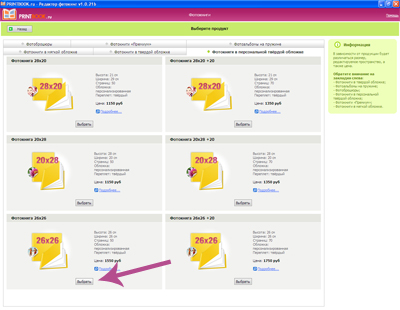
Döntsd el, milyen stílust szeretnénk létrehozni egy fotóalbumot - az egyik kész kialakítás, vagy szabad „a stílus” (egy üres elrendezés);
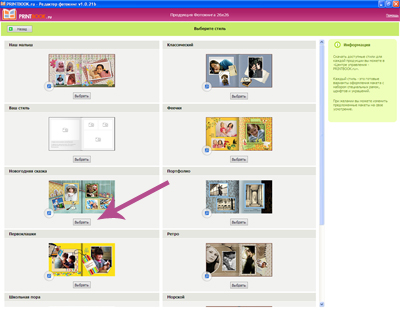
- elrendezése van töltve balról jobbra, és a belső oldalak - hátulról előre;
- ha a háttér az oldalon nincs megadva, akkor a háttér képet rendelt a legkevésbé;
Elhelyezni fényképeket a gyűjtemény a megfelelő sorrendben, az alább leírt módszer. A gomb „hozzáadása fényképeket a gyűjtemény” külön erre a célra nem fér el, teszi hozzá a kép nélkül válogatás.
Most, figyelem! Ez rendkívül fontos információ, amelyre függ a művelet sikerét!
- Hozzon létre egy mappát a számítógépen, és hajtsa csak azokat a képeket, amiket használni fog. Sőt, abban a sorrendben, amelyben fel kell tüntetni az oldalt egy fotóalbumot. A legegyszerűbb módja annak, hogy csinálni, átnevezésük sorszámát.
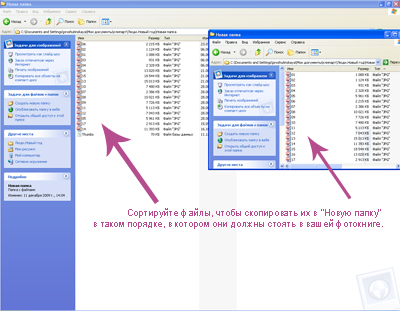
Szervezzen egy fordított sorrend a fájlokat egy mappába.
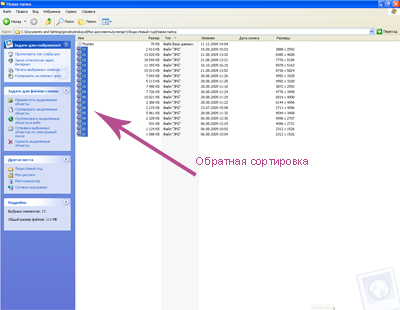
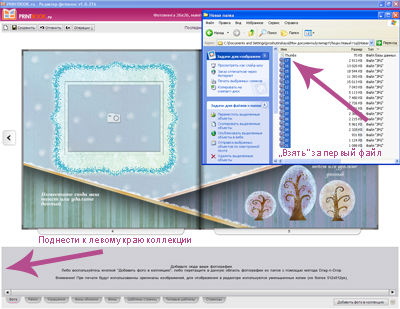
Ügyeljünk arra, hogy ki a képek a hely megfelelő. A gyűjtemény kell őket abban a sorrendben, amelyek ahhoz szükségesek, hogy töltse ki a könyvet elrendezést. Ha ez elsőre nem működik, a jobb gombbal bármelyik fotó gyűjtemény, válassza a „Mindent töröl”.
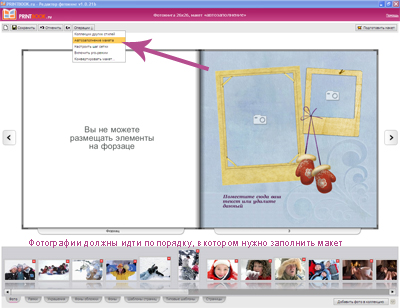
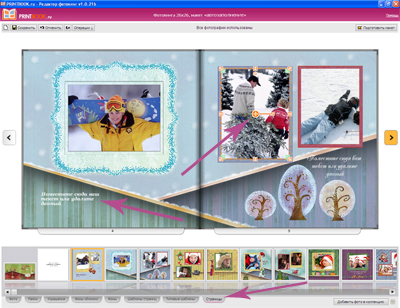
Szóval, az elrendezés tele fotók, és még nem töltött sok időt - ez az előnye az automatikus kiegészítés.
Két lehetőség van:
- A képeket nem lehet hozzá a gyűjteményhez.
Ebben az esetben fontos, hogy a fájl megfelel-e a fájlt. Ha a fájl kiterjesztése * .jpeg. megpróbálja átnevezni a kiterjesztést * .jpg fájlt.
- Képeket nem lehet hozzáadni az elrendezés oldalon.
Győződjön meg arról, hogy a merevlemez a számítógép, amely tárolja az elrendezés, elég szabad hely. Miután szabadíthat fel lemezterületet, törölje a mappát az elrendezés összes fájlok mérete nulla.
- Kattintson a jobb gombbal a naptárterület. Válassza ki a „Átláthatóság és RGB» A legördülő menüből.
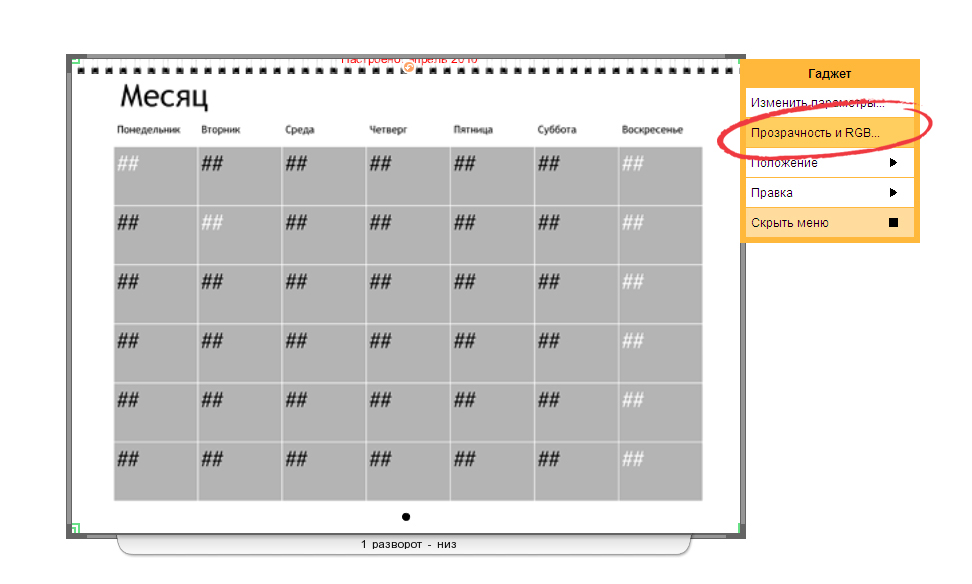
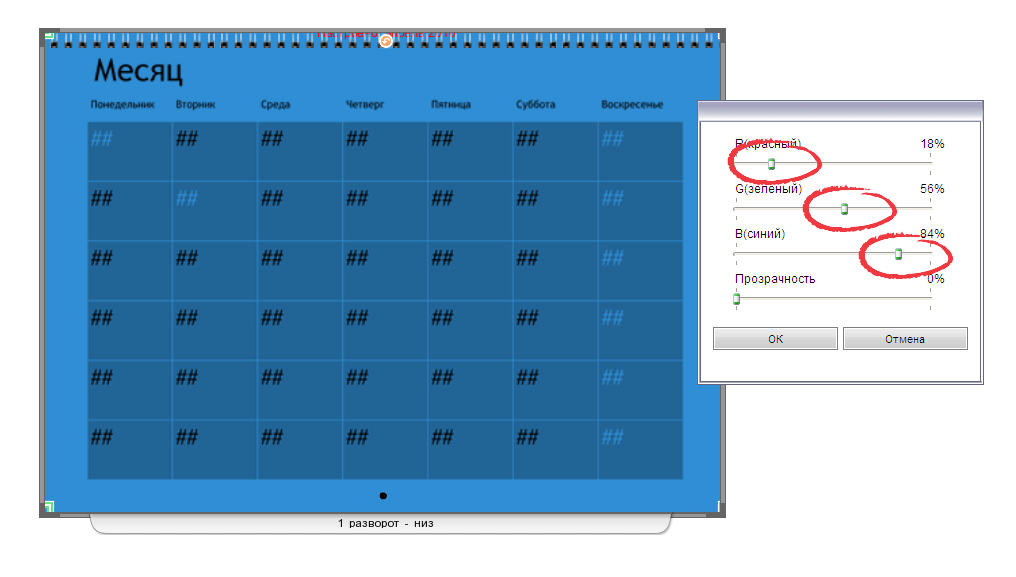
A gyorsbillentyűk segítségével időt takaríthat meg, és megkönnyíti a munkát.
Hozzászólások elérhető, ha az egérmutató az oldalon:
Ezek az intézkedések vezetnek a szervereink az elrendezést a szerelési hibák, mert a fájlok vannak írva, oly módon, hogy ne essen bele a sorrendben fájlt.
- A kapott gyűjtemény, felveheti a keret PNG formátumban.
- Ha azt szeretnénk, hogy mozog a keret az oldalon, egyszerűen húzza az egérrel. Azt is megváltoztathatja a méretét és helyét, mint bármely elemét az oldalon.
- Ha szeretné használni a keret, mint egy maszk az egész oldalt, húzza azt a lapon:
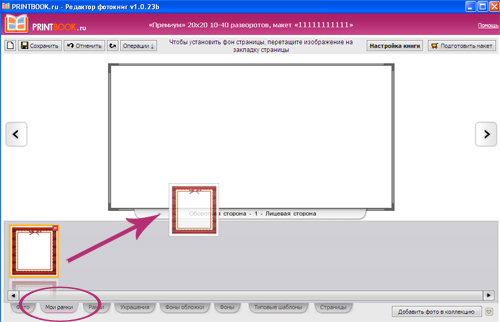
Ahhoz, hogy távolítsa el a dobozban, kattintson az „Eltávolítás Maszk” a helyi menüből az oldal:
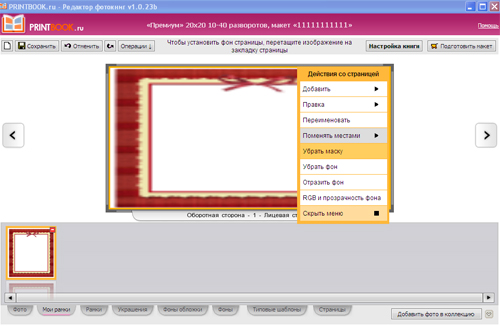
Használja a hátterük és díszítések még egyszerűbb. Add, hogy a gyűjtemény a „Photo”, mint te a hagyományos fotókat. Most már használhatja a személyes vázlatok, hogy saját egyedi design és elrendezés fotóalbumok. Ugyanígy meg lehet hívni fotosuveniry.
Ahhoz, hogy használni kiegészítő elemek, kövesse az alábbi lépéseket:
- töltse le és telepítse a szükséges kiegészítő elemek, a központ;
- működési elrendezés, kattintson a „Beállítások” - „Collections más stílus” a felső menüben, vagy a «Shift + P»;
- a lap „További tételek” válassza ki a használni kívánt stílust használni;
- Tedd elrendezés segítségével hátterek, keretek és dekorációk, amely megjelent a gyűjtemény.
Ahhoz, hogy visszatérjen az eredeti stílusát, kattintson a „Tranzakciók” - „Collections más stílus”, majd válassza ki a kinézetét elrendezés.
Akár azt is használja a kiegészítő funkciók. amelyhez nem alapvető stílusokat.
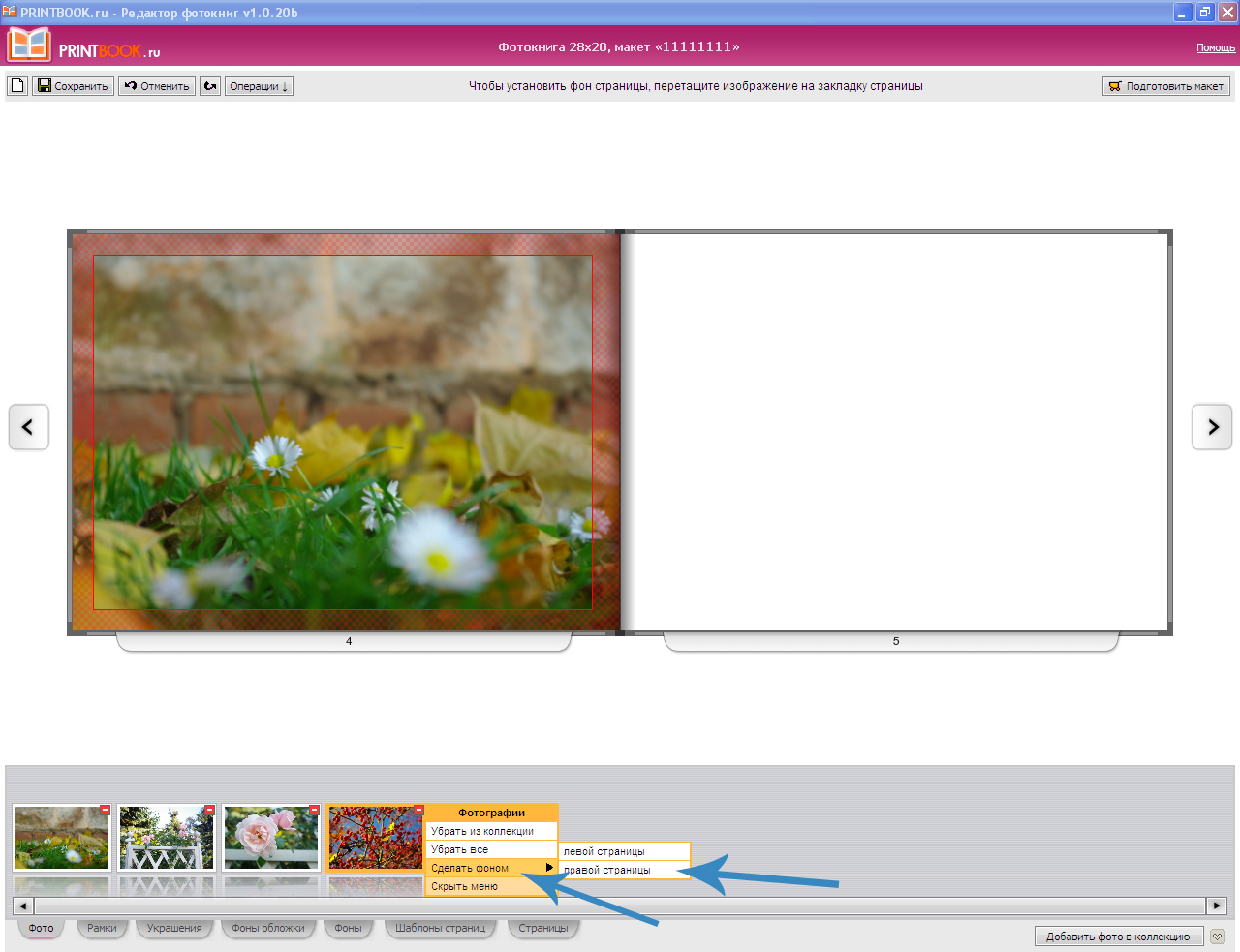
Ügyeljen arra, hogy a határokat a „Vágás terület” - ez a piros szín jelzi. Helyezzük a fontos elemek (képek, dísztárgyak, szövegek) nélkül megy át a területen.
Ha manuálisan helyezze el a képet, húzza az egész oldalt, mert a könyv alkothatnak fehér szabályozatlan területen.
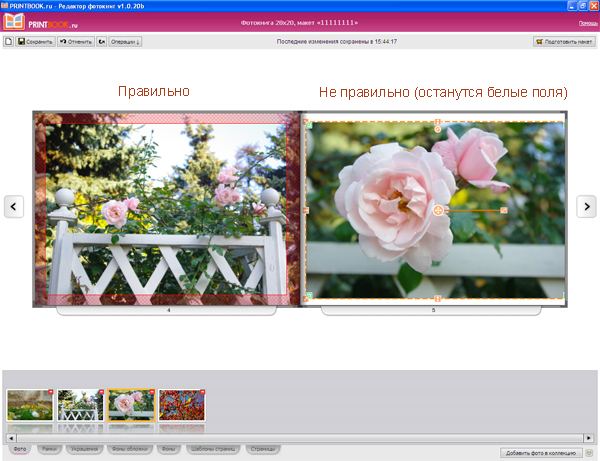
- megragad jobbra kurzort a fényképet;
- húzza azt a Pages fülön (amennyiben szükséges a számát).
- a kép automatikusan ezen az oldalon, mint a háttér.
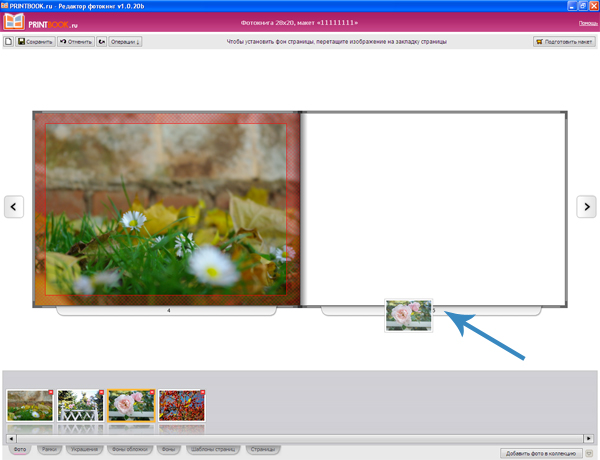
Gyakorlatilag minden típusú fotóalbumok (kivéve brosúrák és könyvek kemény fedél, homok színű), meg lehet változtatni az oldalak számát az elrendezés.
Ha a kiválasztott méret még mindig nem elégedett, használja a „Kezelés” - „konvertálása elrendezés” megváltoztatni a típusát vagy méret fotóalbumot megváltoztatása nélkül az elrendezés is.
Kérjük, vegye figyelembe:
- tűzte a minimális és maximális oldalszámot minden méret;
- az oldalak számát az elrendezés függhet a megrendelési érték a fotókönyv.
Alakítsa át a elrendezés a könyvet más formátumokat, hogy ajándékokat a barátok és rokonok.
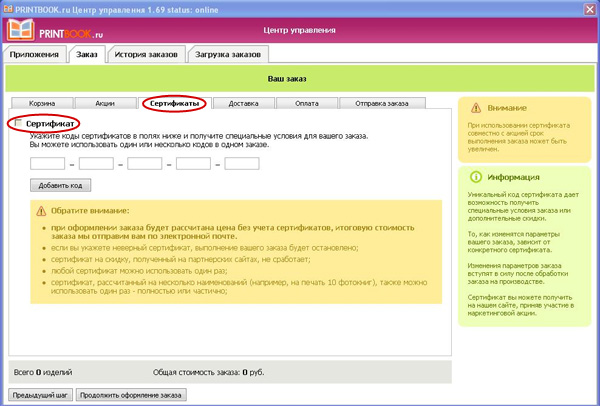
Rendeléskor, akkor lesz látható összeg kedvezmények nélkül. A megrendelés költsége megváltozik az érvényesítése a tanúsítványt a megbízás teljesítését.
Vörös határ mutatja „Edzett Area” oldalon. vágószál lehet technológiailag előfeszítve, hogy mindkét oldalán belül ezek a vörös mezők rendelkezésre, beleértve a ferde vágás. Ezen túlmenően, a piros területeken, beleértve a roham az oldal erejű, így számos formátumban találkozásánál az oldalakat azok szélesebb.
Megtekintéséhez a piros szegélyt a photoproduct méret, nyomja meg az „A” létrehozásának folyamatát az elrendezést.
Soha ne helyezze a régióban a vörös határok fontos tervezési elemeket, mint a szöveg, díszítések vagy keret. Bővebben.
Kifejezetten gadget naptárrácsra jött létre, hogy tervezzen fényképes naptárak elrendezések minket. Vele, akkor állítsuk be a naptárterület a mérlegelési, nevezetesen:
- helyezhet át bárhova a naptár oldalon;
- állítsa be a méretet, az átláthatóság és a szín egyedileg minden hónapban;
- elhelyezni hónappal bármilyen sorrendben - akár önkényes.
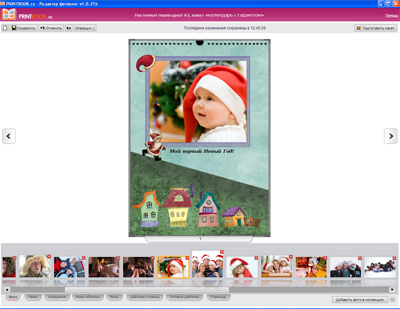
Szintén fontos megjegyezni, hogy annak érdekében, hogy a munka egy naptárrácson, akkor az alap stílus (az egyik, hogy kérték elején az elrendezés) kell kiválasztani. Ha megváltoztatta a gyűjtemény stílusok, menjen vissza az eredeti kattintva „Tranzakciók - Collections más stílus - naptár blokkokat.” Az alapvető stílusa van jelölve a listán;
Nyissa meg a fül „Modulok”. válassza ki a típusát naptárterület és mozgassa az oldalt, mint egy normál fényképet. Állítsa össze a képet a rács a többi elem - tudja mozgatni, átméretezni, törölje a felesleges.
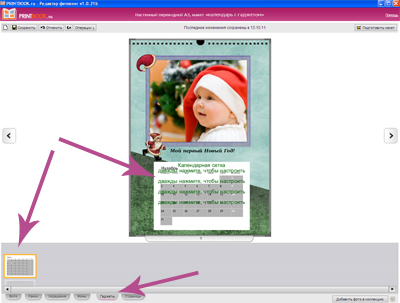
Naptárrácsra beállítani. Elrendezések nélkül szabott naptár rácsok nem lesz elküldve a nyomtatás, mivel ismert, hogy a rossz minőségű termékek.
- Kattintson duplán a rács, adja meg az évet és hónapot a megjelenő ablakban. Kattintva a jobb egérgombbal, majd hozza létre a helyi menü, ahol megváltoztathatja a homály és a színes elemek. Hozzunk létre egy naptári rács minden oldala!
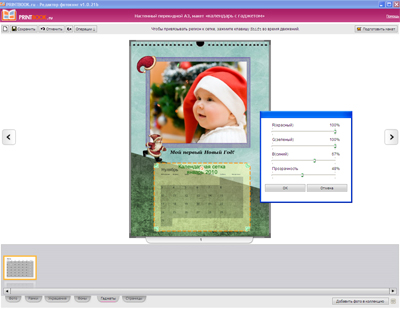
Megjegyzés: a kép a naptárban műsorrácsból, és a kész termék más lesz. Ahhoz, hogy hozzon létre egy elrendezést veszi a standard mátrix 42 napon sorszám nélkül, hónap neve.
Megfelelő naptárrácsra automatikusan teszi a szerver készítése során az elrendezés a nyomtatáshoz:
A testre rács az elrendezés
Rács nézet print